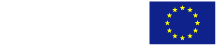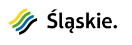|
|
|---|
Jeśli zakupią Państwo licencję w wersji 2016 bez pakietu Software Assurance, to nie mają Państwo praw do bezpłatnego upgrade. Każda z licencji, zarówno ta z pakietem Software Assurance jak i ta bez, mają prawo do downgrade zakupionego produktu do dwóch wersji w dół.
|
|
|---|
Jeśli zakupią Państwo licencję w wersji 2016 i dokupią Państwo do niej pakiet Software Assurance, to przez cały czas trwania pakietu Software Assurance (wykupuje się go na określony czas) mają Państwo prawo do update – czyli jeśli przez okres trwania pakietu Software Assurance pojawi się nowsza wersja, to mogą ją Państwo bezpłatnie pobrać i zainstalować.
|
|
|---|
Nie. Na każde urządzenie (np. komputer stacjonarny, laptop itp.) należy posiadać odrębną licencję na używane oprogramowanie.
|
|
|---|
Nie.
|
|
|---|
Proszę sprawdzić czy komputer posiada IP politechniczne 157.158.x.x (jeżeli nie, to VPN). Ustawić poprawną datę i czas systemowy. Następnie:
Proszę uruchomić wiersz poleceń jako Administrator:
START – Wszystkie programy - Akcesoria - prawym przyciskiem myszy na Wiersz polecenia i URUCHOM JAKO ADMINISTRATOR, a dalej:
Będąc w katalogu c:\Windows\system32 proszę zacząć wpisywać poszczególne linijki:
- wersja 64-bitowa: cd c:\Program Files\Microsoft Office\Officexx [ENTER]
- wersja 32-bitowa: cd c:\Program Files (x86)\Microsoft Office\Officexx [ENTER]
gdzie xx to:
14 - dla Pakietu Office 2010
15 - dla pakietu Office 2013
16 - dla Pakietu Office 2016, Office 2019
Proszę wpisać poniższe polecenie:
cscript ospp.vbs /sethst:microsoftkms.polsl.pl [ENTER]
Proszę wpisać poniższe polecenie:
cscript ospp.vbs /act [ENTER]
Komunikat "Product activation successful" oznacza pakiet poprawnie aktywowany.
|
|
|---|
Proszę sprawdzić czy komputer posiada IP politechniczne 157.158.x.x (jeżeli nie, to VPN).
Ustawić poprawną datę i czas systemowy. Następnie:
Proszę uruchomić wiersz poleceń jako Administrator:
START – Wszystkie programy - Akcesoria - prawym przyciskiem myszy na Wiersz polecenia i URUCHOM JAKO ADMINISTRATOR, a dalej:
Będąc w katalogu c:\Windows\system32 proszę zacząć wpisywać poszczególne linijki:
cscript slmgr.vbs -skms microsoftkms.polsl.pl [ENTER]
cscript slmgr.vbs -ato [ENTER].
|
|
|---|
Wraz z pojawieniem się pakietu Office 2019 zmienił się sposób instalacji wyżej wymienionego oprogramowania.
Przed uruchomieniem instalatora konieczne jest odinstalowanie poprzedniej wersji pakietu Office oraz programów zależnych takich jak Visio czy Project. Czynność tą można wykonać ręcznie lub dodać w pliku configuration.xml wpis:
<RemoveMSI All="True" />;
Instalator działa obecnie w trybie "Click-to-Run" a sam proces składa się z pobrania narzędzia Office Deployment Tool.
Po rozpakowaniu należy uruchomić polecenie: setup.exe /configure configuration.xml gdzie: configuration.xml to odpowiednio przygotowany plik z konfiguracja pakietu Office 2019.
Instalacja Project 2016 lub Visio 2016 wraz z Office 2019 na jednym komputerze
| Produkty do zainstalowania | Obsługiwany? | Wyjaśnienie |
|---|---|---|
| Office Professional Plus 2019 (licencjonowany zbiorowo) Visio Professional 2016 (licencjonowany zbiorowo) | Nie | Korzystają z różnych technologii instalacyjnych (Click-to-Run i MSI), ale są w tej samej wersji (16.0). |
| Office Standard 2019 (licencjonowany zbiorowo ) Visio Standard 2013 (licencjonowany zbiorowo) | Tak | Korzystają z różnych technologii instalacyjnych (Click-to-Run i MSI) i są to różne wersje (16.0 i 15.0). |
Kontakt:
| Imię i Nazwisko | Telefon | |
| Michał Mirocha | Michal.Mirocha@polsl.pl | 400-30-45 |
| Dariusz Wydra | Dariusz.Wydra@polsl.pl | 400-30-48 |